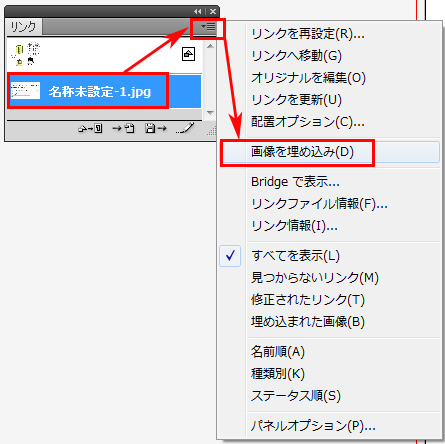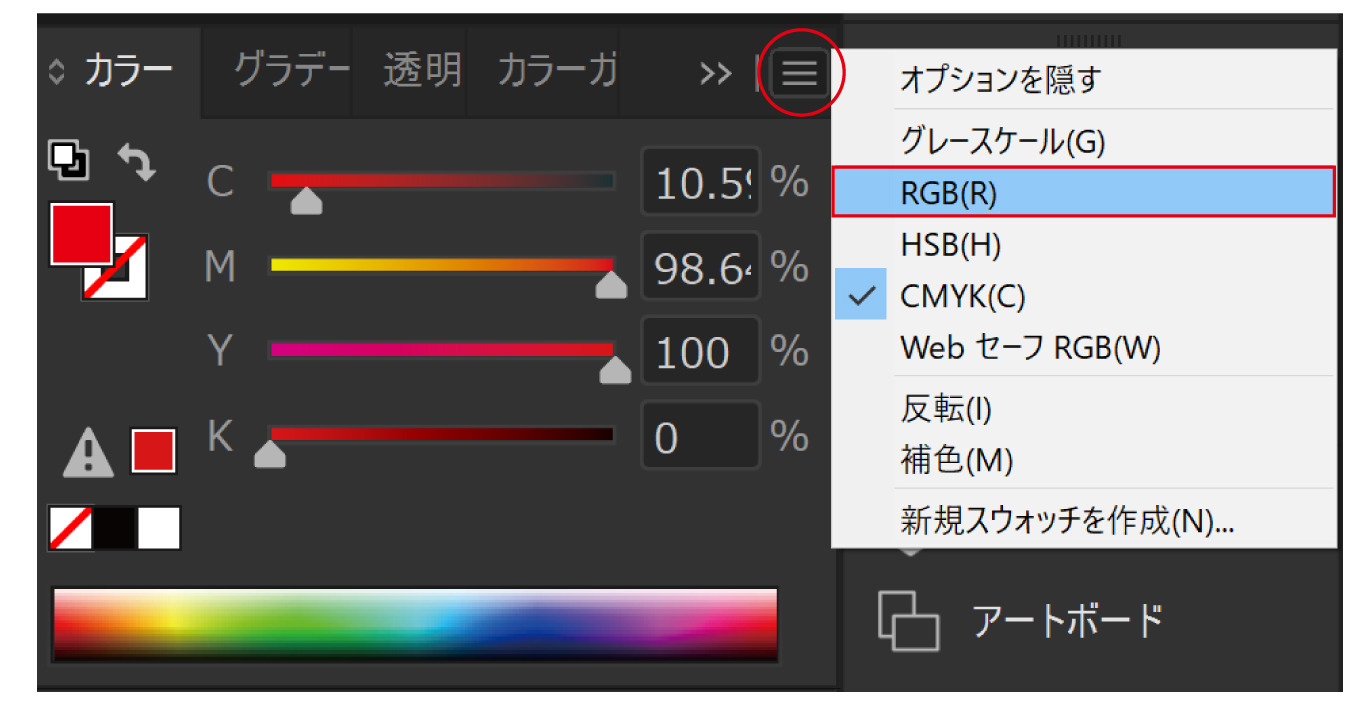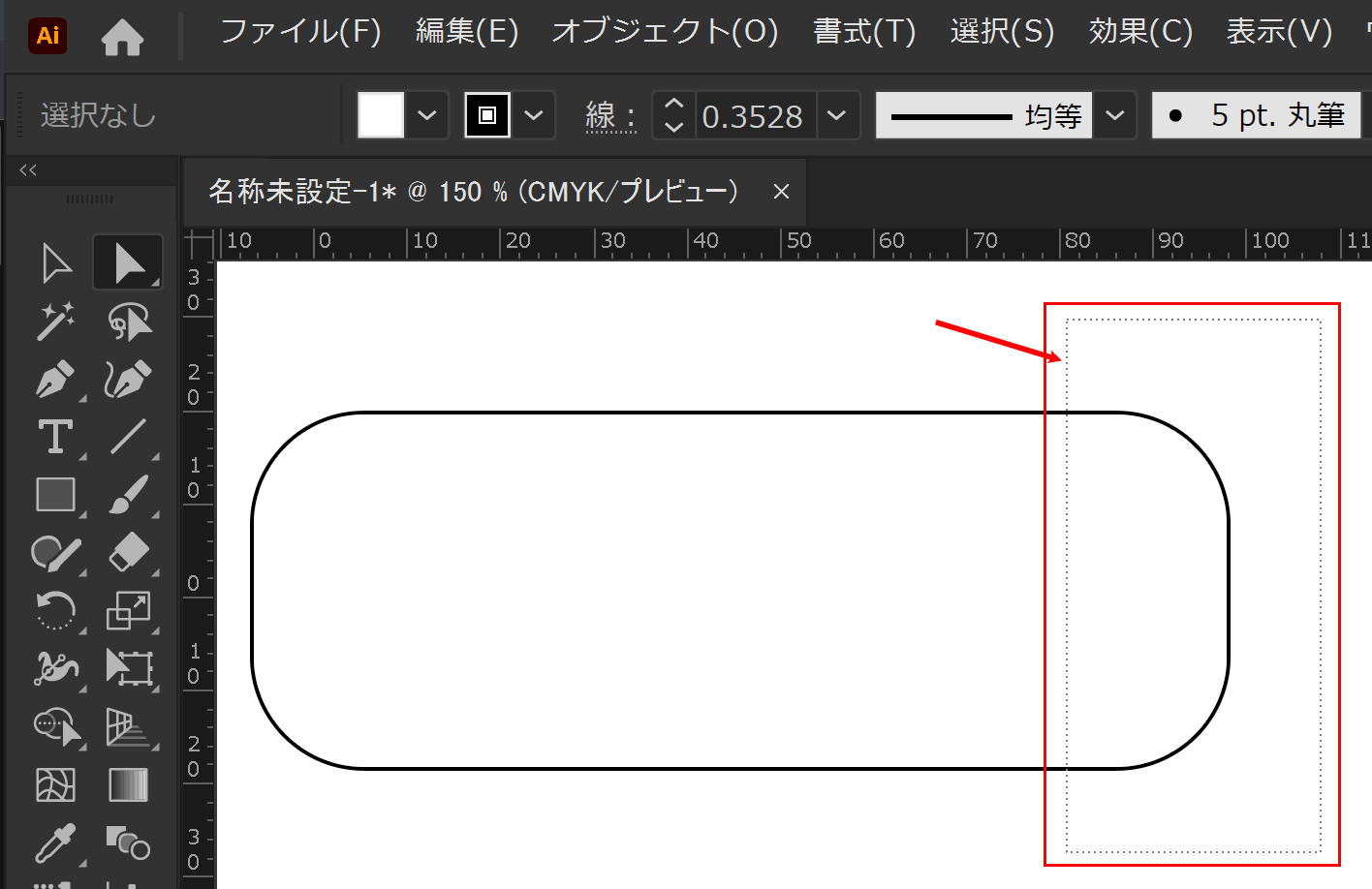イラレに「配置」した画像をリンクにすると、Photoshopで編集して保存するだけで画像を修正変更できます。
しかし、リンク画像をPhotoshopで編集して再保存したのに上手く内容が反映されないと困ります。
その原因の特定方法と、原因そのものをまとめました。これにより不具合の解決方法も含めてわかります。
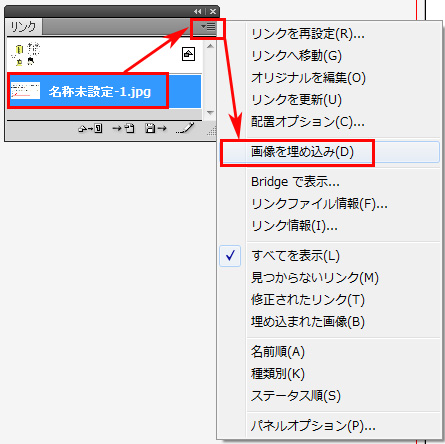
>>【リンク復活】イラレ画像埋め込み解除でリンク画像化する方法【新機能】
>> Illustratorのリンク画像と埋め込み画像の違いと正しい使い方
イラレのリンク画像が表示されない原因
リンク画像の変更内容が、イラレに配置した画像に反映されない時に考えられる原因
1. 配置したリンク画像以外を編集している→画像を再配置する
2. Illustratorがバグっている→Illustratorを再起動
3. OSの不具合→OS再起動
1. リンクのウィンドウで「オリジナルを編集」→Photoshopを画像を編集し保存
2. Illustratorに戻る
・・で通常はリンク画像の変更がIllustrator側にも反映されます。
もう一つの確認方法
1. Photoshopファイルを別名保存する
2. そのPhotoshopファイルをIllustratorにテストで配置する
3. そのファイルを直接Photoshopで開いて上書き保存
更新内容がIllustratorで配置したリンク画像に反映されているか確認する
その他の不具合があった時も原因を特定してから「Adobeサポート」に不具合報告する流れがおすすめです。
それでも上手くいかない場合
1. Illustratorファイルを保存後にIllustratorかOSを再起動
もう一度確認してみる
それ以外が原因だとすると、Adobe IDやシステム、Adobe Illustratorの不具合の可能性も考えられます。今のところそのような不具合はまだ経験がないのですが、もし上手くいかない場合はなにかがバグってると思います。
不具合がでている画面のキャプション画像をAdobeのサポートの「お問い合わせ」にも送信し解決方法をご確認ください。
下記URLの右下にお問い合わせボタン(ページ表示後、少し待つとでてくる)がございます。
>>Adobeヘルプのお問い合わせ(平日営業時間にリアルタイムチャットできます)